很多用戶應該都有類似的經歷:打開一個網站,頁面上就彈出下載提示,若不小心點擊下載安裝了惡意軟件,將會造成對系統安全的威脅。那有什麼辦法可以禁止彈出下載提示窗口嗎?接下來,小編就以Win7系統,教你禁止網頁彈出下載提示的技巧。
設置方法如下:
1、在Win7系統“開始”菜單上,點擊“運行”對話框,在運行窗口中輸入“gpedit.msc”命令並按下回車鍵,即可打開本地組策略編輯器;
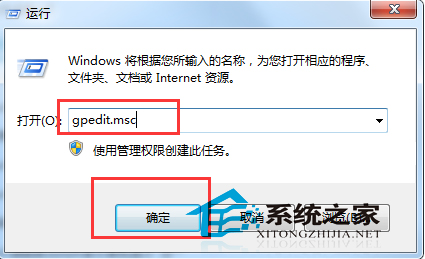
2、在本地組策略編輯器上,從左側導航欄中依次展開
“計算機配置”-“管理模板”、“Windows組件”-“Internet Explorer”-“安全功能”-“限制文件下載”;
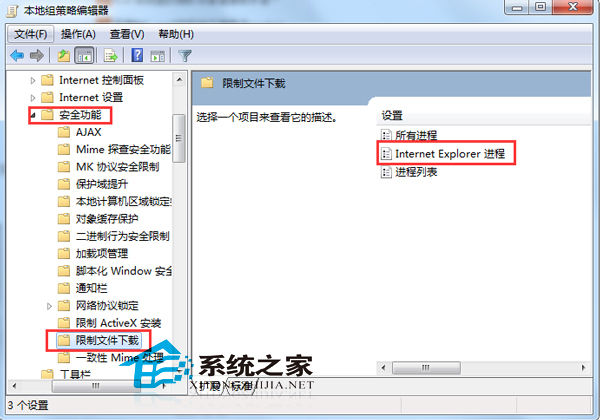
3、在右側窗格中雙擊打開Internet Explorer進程,在打開的窗口上,選擇“已啟用”,再點擊確定按鈕保存即可。(我們可以在描述中可以了解到該選項的設置說明。)
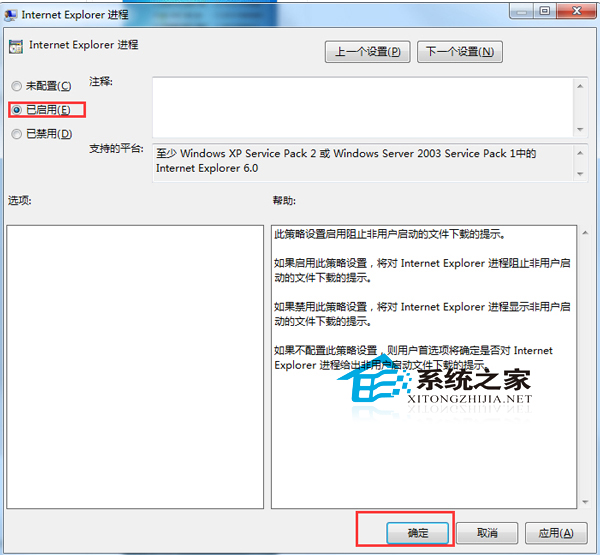
這樣設置之後,以後打開一些小網站就不用擔心了。不過本方法只對Internet explorer浏覽器有效,希望本教程可以幫助到你。